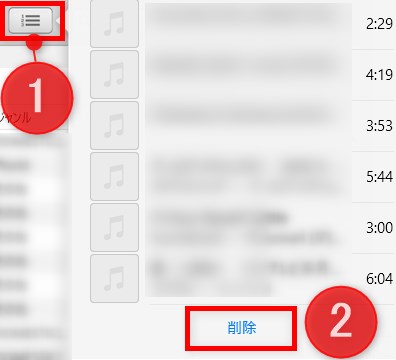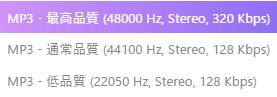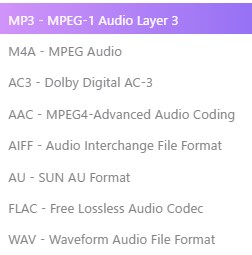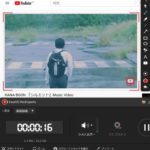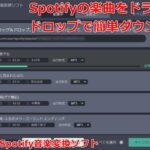会員数6,000万人を誇る音楽ストリーミングサービス『Apple Music』
2021年4月には配信楽曲数7,500万曲に到達し、今や”AppleMusic内で聴けない音楽は無い”ほどにまで成長しました。
ただ、同じく大手音楽ストリーミングサービスで競合の『Spotify』等と比較して気になるのが”月額料金(980円~)”、毎月のランニングコストは低く抑えたいですよね。
ということで、今回はそんなAppleMusic曲内のDRM(著作権保護)を解除し、”サービス解約後”も音楽を無料で聴き続けられるようにするソフト『TuneFab Apple Music変換ソフト』のご紹介。
本ソフトを使ってお気に入りの音楽をMP3形式等でローカル(PC・スマホ)に保存しておけば、データ容量の節約・二重バックアップにも繋がり一石二鳥です。
本記事では、実際にApple Musicからアルバムごと曲をダウンロードする過程をまとめていますので、参考にして頂ければ幸いです。
※本記事執筆に辺り、『TuneFab』様より有料のシェアウェア版『TuneFab Apple Music変換ソフト』を提供して頂きました。そのため、製品版との機能差等含めて解説していますので、ご了承下さい。
「TuneFab Apple Music変換ソフト」とは?
DRMを解除し、Apple Music解約後も音楽を聴けるようにするソフト
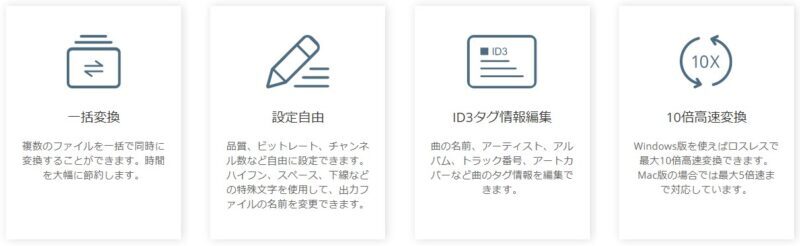
タイトルにもある通り、『TuneFab Apple Music変換ソフト』はApple Musicからダウンロードした楽曲のDRM(著作権保護)を解除し、好きなファイル形式「MP3、M4A、AC3、AAC、AIFF、AU、FLAC、WAV」に変換してローカルに保存できる、音楽に特化したダウンロード変換ソフトです。
肝となるのは、本来Apple Musicのサブスクリプションを解除した後一切の楽曲が再生不可になるのに対し、一度こちらのソフトでPCにダウンロードした楽曲に関しては永久に聴き続けられる点。
DRMの縛り=Apple Musicの縛りでそれを丸ごと解除してしまうので、クラウドに保存してスマホと音楽同期したり、コピーして複製したり等、使用感としては”フリーの音源”と同じように扱うことができます。
「TuneFab Apple Music変換ソフト」の基本仕様
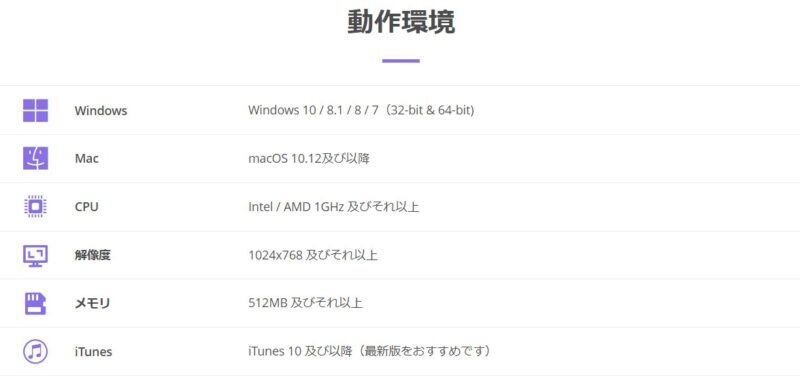
ソフトウェア名「TuneFab Apple Music変換ソフト」 by TuneFab software
Apple MusicのDRMを解除し、高音質のMP3ファイル等でダウンロードできる音楽変換ソフト
| 対応OS | Windows 10 / 8.1 / 8 / 7(32-bit & 64-bit)|MacOS 10.12以降 |
|---|---|
| 入力形式 | Apple Musicの曲、プレイリスト、アルバム・アーティスト ※他、iTunes対応音声形式全般(M4P、AAC、MP3、M4B、M4A、AIFF、WAV、AA と AAX) |
| 出力形式 | MP3、M4A、AC3、AAC、AIFF、AU、FLAC、WAV |
| その他 | 設定可能音質(128kbps~320kbps)、メタデータ編集等 |
※要:iTunes 10以降(最新バージョン推奨)、Apple Musicの楽曲をダウンロードする場合はApple Musicへの会員登録必須
制限なしの有料版ライセンス有り
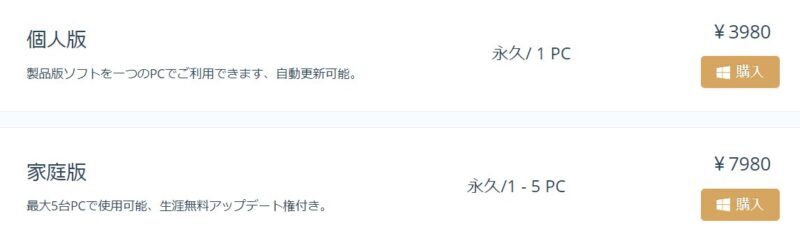
『TuneFab Apple Music変換ソフト』では無料体験版と有料ライセンス版の2種類有り、無料版では”3分間の楽曲のみ”と制限があります。
有料版ライセンス版は個人版(1ライセンス)3,980円、家庭版(5ライセンス)7,980円の2種類。単一ソフトで見た場合少々お高めですが、買い切りで今後のアップデートとサポート保証も付いてきます。
まずは無料版を利用してみて、自身の環境で活用できそうであれば購入も検討してみて下さい。
「TuneFab Apple Music変換ソフト」のインストール方法
1.はじめに、TuneFab公式サイトより『TuneFab Apple Music変換ソフト』最新版をダウンロードしてください。
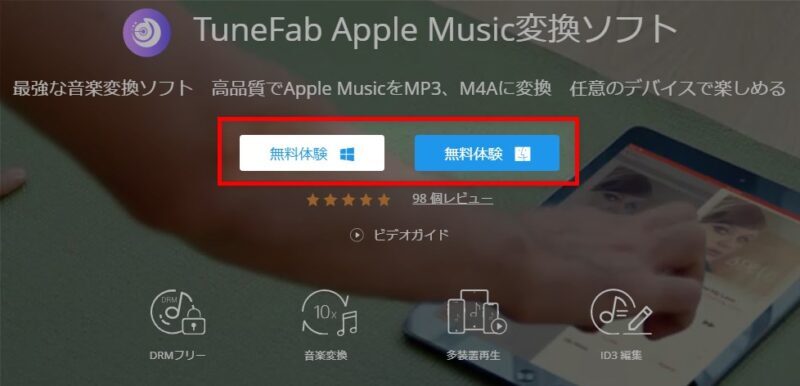
Windows版は左側、Mac版は右側
2.先ほどダウンロードしたファイル「apple-music-converter.exe」を起動後、利用する言語(標準:日本語)を選択して「OK」をクリック。
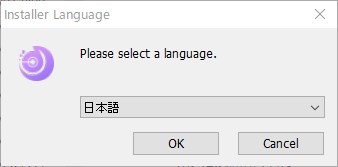
3.ライセンス規約を読み、「同意する」をクリック。
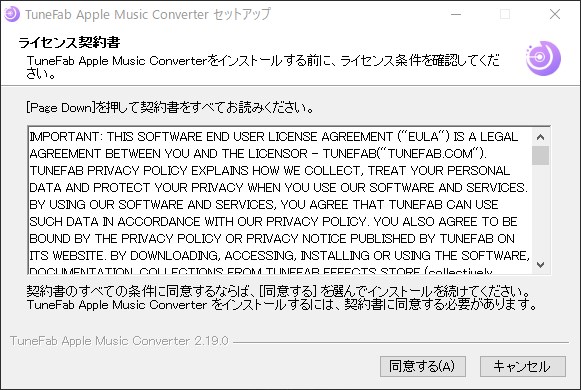
4.次にインストール先を指定し、右下の「インストール」をクリック。
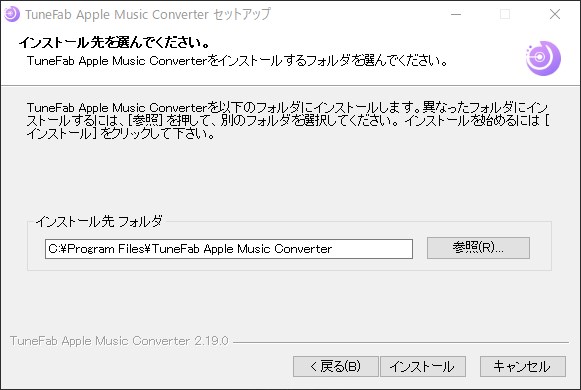
5.以上でソフトのインストール完了です。
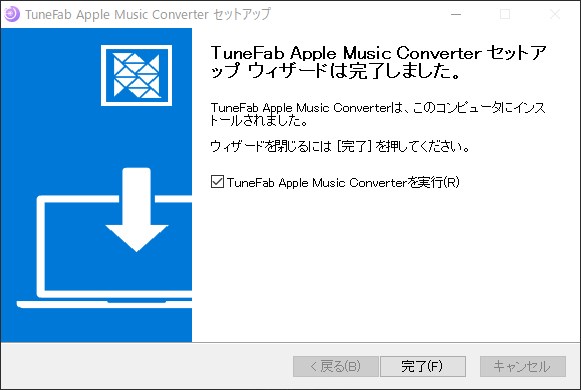
※はじめにソフト起動後、ライセンス入力画面が表示されます。とりあえず無料で使いたい場合は「Continue Trial」を選択。
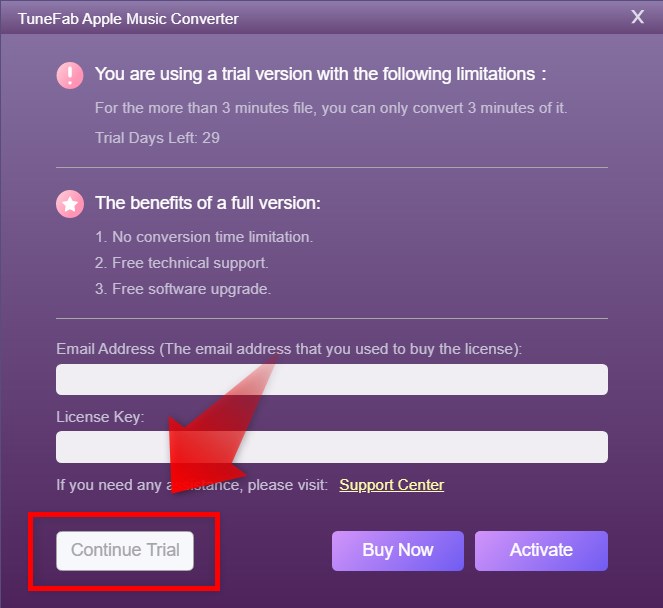
また、初期状態では言語が英語になっているので「設定」から日本語にしておきましょう。↓
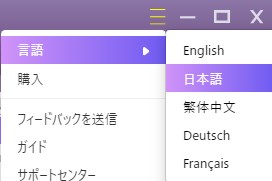
「TuneFab Apple Music変換ソフト」の使い方|実際に音楽を変換してみる
「TuneFab Apple Music変換ソフト」の使い方は以下3ステップ。
- ステップ1音質・ファイル形式・メタ情報・保存先を設定
- ステップ2曲を変換・ダウンロード保存
- ステップ3完了後のデータと音質確認
音質・ファイル形式・メタ情報・保存先を設定
1.『TuneFab Apple Music変換ソフト』起動と同時にiTunesが起ち上がります。
こちらのメイン画面から音質・ファイル形式・メタデータ編集等ができます。
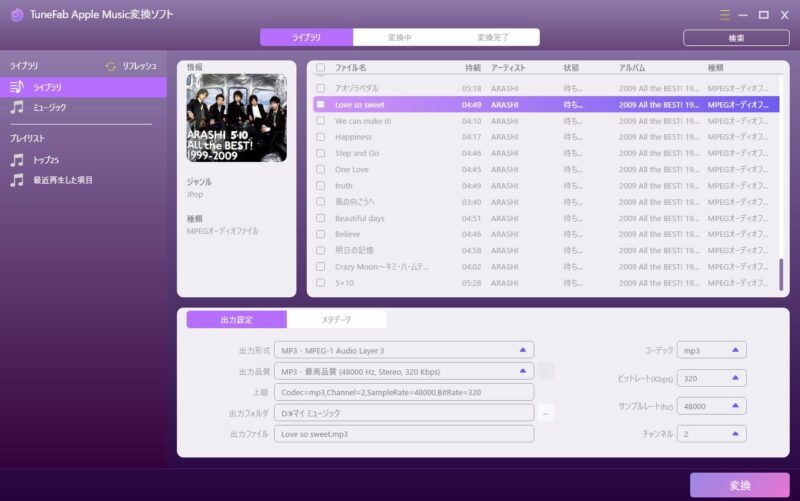
2.ホーム画面下部の「出力設定」タブより、出力形式や音声コーデック、保存先フォルダの指定ができます。
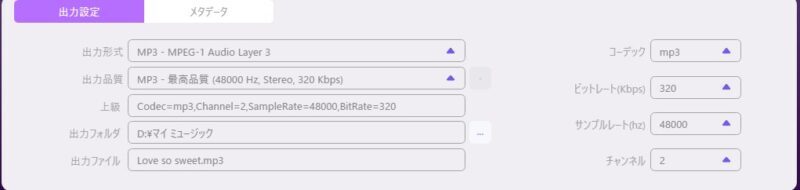
- 出力形式:MP3、M4A、AC3、AAC、AIFF、AU、FLAC、WAV
- サンプルレート:8000.16000.22050.32000.44100.48000
- ビットレート:128.160.192.224.256.320
3.ホーム画面下部の「メタ情報」タブより、楽曲の基本情報を自由に変更可能です。
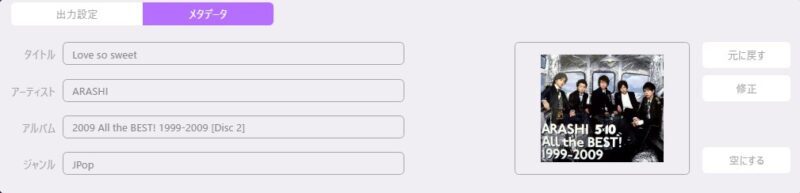
- タイトル
- アーティスト
- アルバムアーティスト
- アルバム
- ジャンル
- ジャケット画像
曲を変換・ダウンロード保存
1.ダウンロードしたい楽曲全てにチェックを入れ、出力設定や保存先などに問題なければ、ソフト下部の「変換」をクリックしましょう。
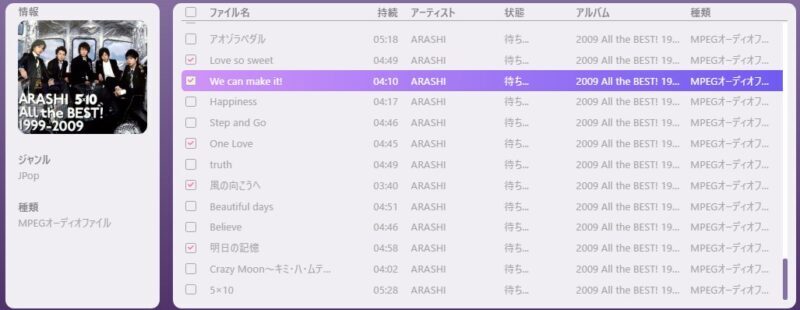
2.楽曲が変換後、前項で設定したフォルダに保存されます。
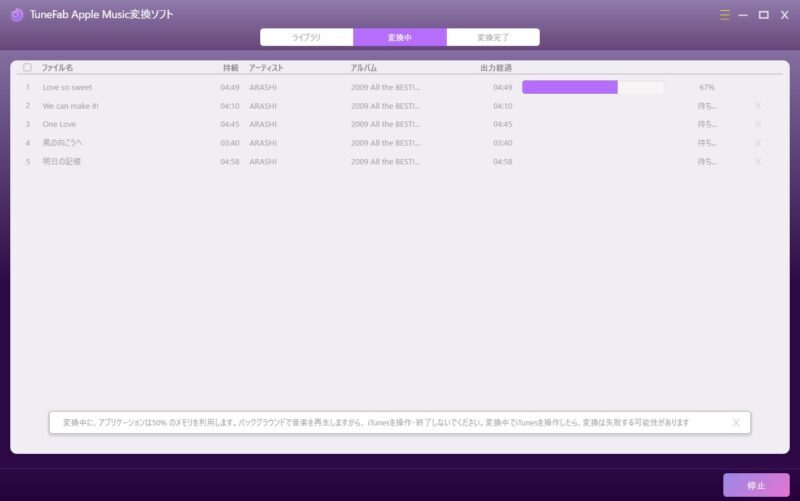
変換中の画面
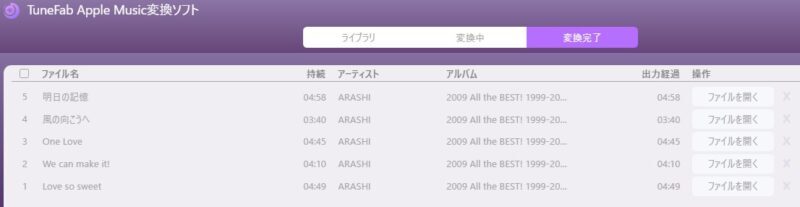
ダウンロード後
尚、変換時間に関しては楽曲の長さや音質、PCスペックによっても左右されますが、5分程度の曲で約20秒ほどで完了しました。
変換後のデータと音質
無事変換が完了し、ローカルに保存された楽曲データが以下。
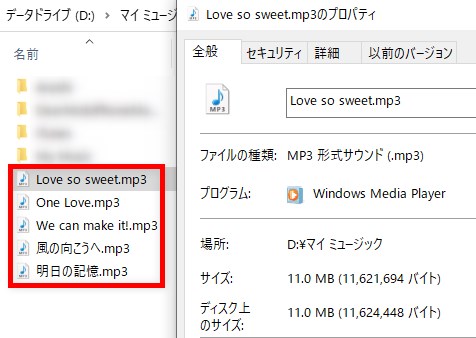
今回は高音質設定で保存したのでファイル容量が大きいですが、設定を下げることにより半分以下にまで下げることも可能です。↓
■関連記事(TuneFab公式サイト):Apple Music解約後音楽を永久に保存する方法【Window・Mac対応】
Apple Musicの音楽を変換・保存する方法まとめ
今回は『TuneFab Apple Music変換ソフト』を利用して実際に楽曲を変換・保存した方法をまとめました。
- ソフト自体が非常に軽く、シンプルで扱いやすい
- 希少な”Apple MusicのDRM”を解除できるソフト
- 音楽変換ソフトとしても使える
無料版では3分間の時間制限があるものの、曲数などの制限はないため短めの楽曲のみに限れば無料で使い続けることもできます。
これまでApple Musicを契約し続けてきて、そろそろ”ランニングコストを抑えたい”・”オフラインで自由に音楽を聴きたい”という方にはとくにオススメ。本ソフトを上手く活用して頂ければ幸いです。

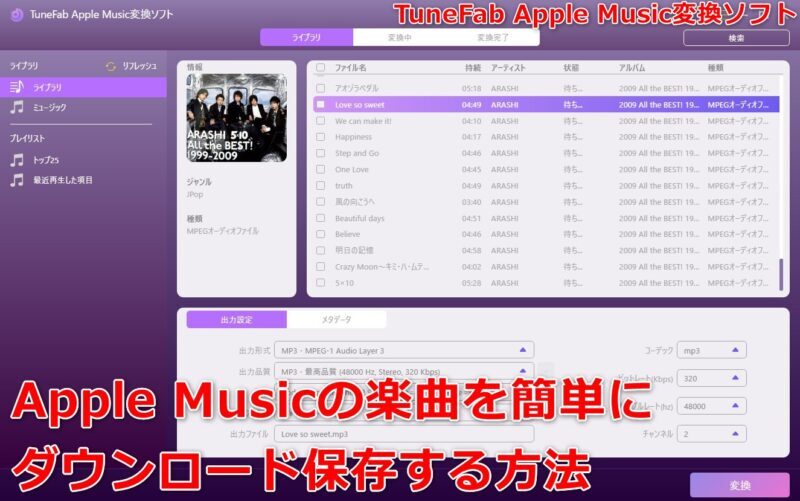
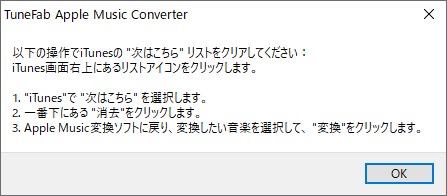 上記が表示された場合、案内通りiTunesの設定から再生履歴を削除して再度変換作業を実行して下さい。↓
上記が表示された場合、案内通りiTunesの設定から再生履歴を削除して再度変換作業を実行して下さい。↓